导读:(Win10蓝牙键盘怎么连接?Win10安装蓝牙键盘方法)相关电脑教程分享。
很多使用Win10系统的平板没有简单,很多用户都会为平板安装一个蓝牙键盘,这样就和笔记本一样使用了,那么具体win10蓝牙键盘是如何连接并正常工作的呢?下面小编分享下Win10系统安装蓝牙键盘的方法,同样也适用于安装蓝牙鼠标,有需要的朋友可以学习一下。Win10安装蓝牙键盘步骤如下:首先Win10电脑要保持联网,因为有些驱动可能需要在联网下自动安装。同时蓝牙适配器驱动什么要安装好~不误后操作。
步骤一:点击左下角,开始按钮;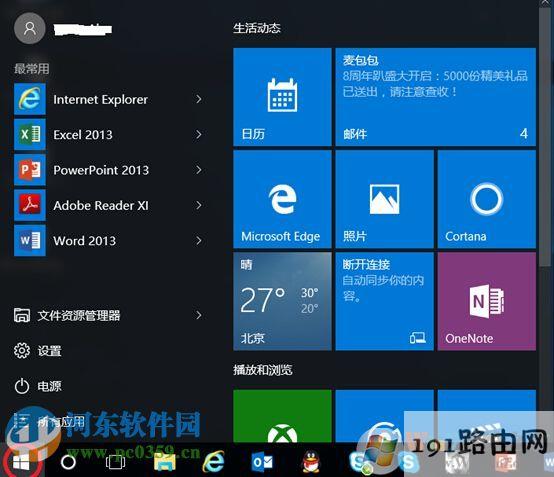
步骤二:在弹出的窗口中点击 "设置"
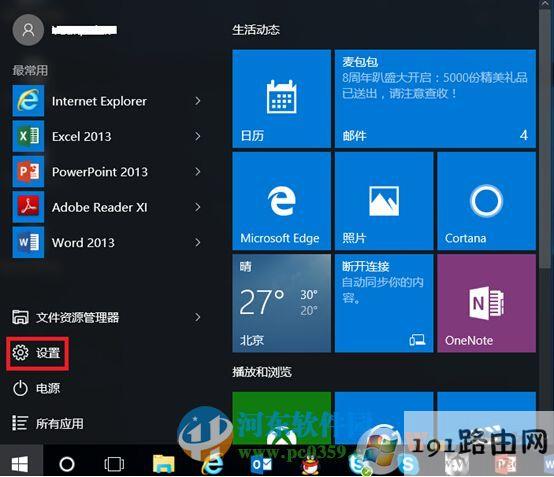
步骤三:点击"设备"选项(设备中包含了蓝牙、打印机、鼠标等各种设置)
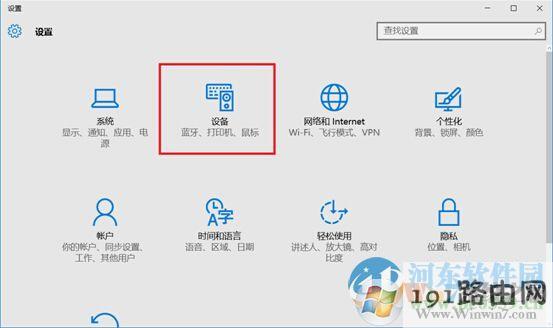
步骤四:设备中选取 "蓝牙"设备,并确保蓝牙处理打开状态
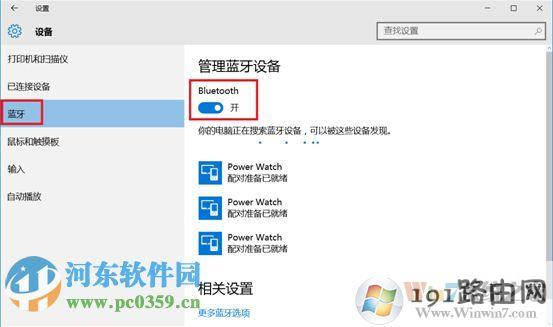
步骤五:长按蓝牙键盘上"Power按钮"5秒以上,直到指示灯交替闪烁

步骤六:点击名为"W700 Buletooth Keyboard"设备开始配对
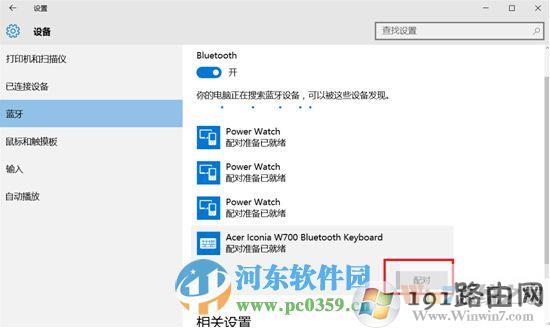
步骤七:随后电脑屏幕上弹出密码界面,请相应在你的蓝牙键盘上输入该密码并按回车键
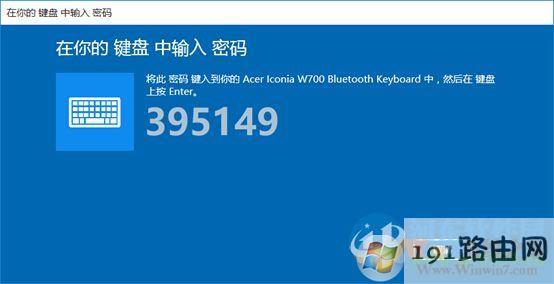
步骤八:随后在蓝牙管理设备中可以发现"W700 Buletooth Keyboard"已连接成功
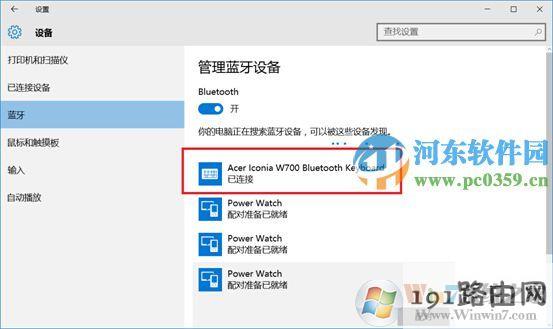
这样我们就为Win10系统电脑或平板安装了蓝牙键盘,其他蓝牙设备安装方式都是差不多的,就是要匹配过才可以。




